Het opnemen van desktopschermen wordt tegenwoordig steeds noodzakelijker. Dit soort taken worden zowel door externe medewerkers gebruikt om een video van PowerPoint-presentaties te maken, als door studenten die op afstand leren wanneer ze hun huiswerk voorbereiden. Gamers zoeken ook naar specifieke schermopname-applicaties om te pronken met hun succesvolle gameplay in de nieuwste game-blockbuster.
Of je nu een zelfstudie maakt voor je YouTube-verzameling, of een Skype-gesprek moet opnemen, er zijn talloze beste gratis schermrecordersoftware die bij je past. Dit handboek toont 9 van de meest populaire gratis te gebruiken desktopschermrecorders die beschikbaar zijn voor Windows- of Mac-machines. Lees gewoon verder om de beste software voor het opnemen van desktopschermen te vinden.
► Niet te missen: Top 8 schermrecorder zonder watermerk
#1. EaseUS RecExperts
Compatibiliteit:Windows en macOS
EaseUS RecExperts is een van de meest populaire schermrecorders voor desktops. Hiermee kunt u flexibel een volledig scherm of een geselecteerd gebied vastleggen, afhankelijk van uw behoeften. Tijdens het opnemen kunt u vrijelijk een opnamescherm met of zonder audio/webcam kiezen. Bovendien is er ook een geplande opnamefunctie, die de opname automatisch op een bepaald tijdstip kan starten of stoppen.
Na het opnemen biedt deze software enkele bewerkingstools waarmee u het opgenomen bestand naar wens kunt aanpassen, zoals splitsen en toevoegen van intro's en outro's. En u kunt de opgenomen videoclip exporteren naar uw favoriete uitvoerformaten (MP4, MOV, FLV, enz.),
Pluspunten:
- Eenvoudig te gebruiken, geschikt voor zowel professionele gebruikers als beginners
- Het ondersteunt veel video's en audio-indelingen
- De programmeerbare sneltoetsen versnellen de bewerking tijdens een schermopname
- Bureaubladpictogrammen, de taakbalk verbergen, voorkomen dat de video bevriest, enz.
Nadelen:
- Voor geavanceerde bewerking moet je extra gratis software downloaden, zoals EaseUS Video Editor
#2. Bandicam
Compatibiliteit:Windows
De gelikte app van Bandicam zorgt voor snelle schermopname met gebruiksvriendelijke professionele functies. Dat omvat schermselectie voor opname, realtime tekenen en microfoongebruik tijdens het opnemen, evenals webcam-overlays. U kunt uw eigen logo als watermerk op de video plaatsen en de ruis verminderen. Er zijn ook veel instellingenspecificaties voor het opnemen vanaf verschillende apparaten. Als je een gamefan bent, is Bandicam een goede keuze. Het biedt een aantal specifieke functies voor gamers, waaronder een game-FPS-overlay en controle die streamers vooral waarderen als ze sneller willen streamen.
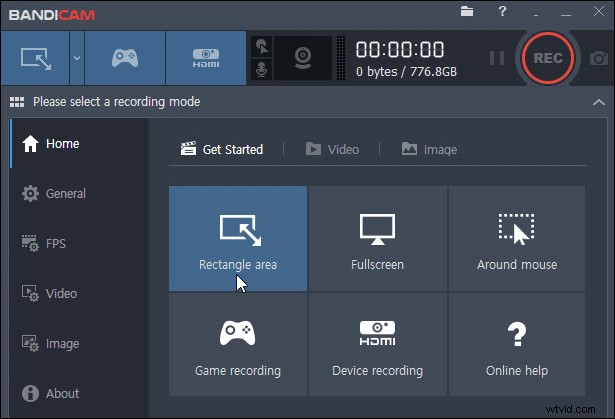
Pluspunten:
- Een gebruiksvriendelijke interface
- In staat om games op te nemen met 60 FPS zonder vertraging
- Een webcamrecorder gebruikt afbeeldingen om HD-videosessies op te nemen
Nadelen:
- Er is alleen een versie voor Windows
- Geen bewerkingstools
- De gratis versie heeft een watermerk
#3. Debuut video-opname
Compatibiliteit:Windows
Debut Video Capture is een relatief nieuwe gratis desktop-schermrecorder, maar het ziet eruit als een krachtig programma. Het kan veel meer taken uitvoeren dan alleen het slagveld van uw pc-scherm vastleggen. Het voordeel van deze desktopschermrecorder is dat er geen tijdslimieten of watermerken zijn. Het kan beelden opnemen van externe apparaten, waaronder laptopwebcams of bewakingscamera's. Je kunt het gebruiken om regelmatig op te nemen, dus het werd het hart van je huisbeveiligingssysteem.
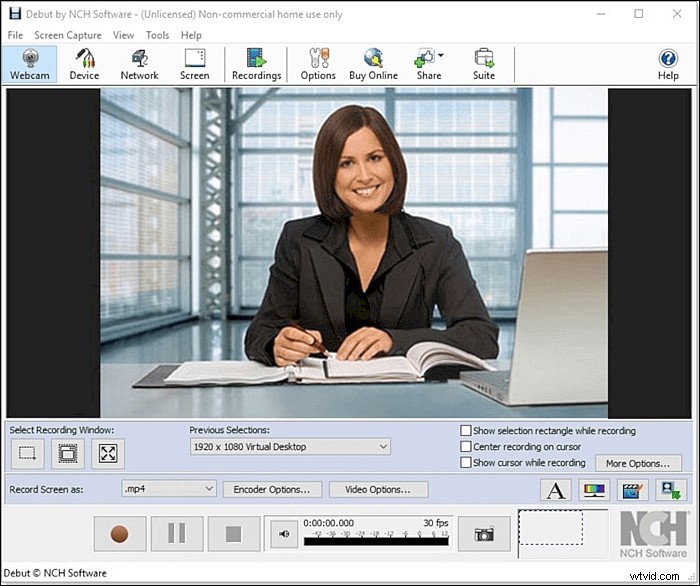
Pluspunten:
- Geplande opnames
- Opnemen van IP-camera's
Nadelen:
- Zie er een beetje gedateerd uit
- Geen bewerkingstools
- Ondersteunt delen op YouTube of Facebook niet
#4. FlashBack Express
Compatibiliteit:Windows
Flashback Express vertegenwoordigt een gratis versie van een betaald programma, maar het plaatst geen watermerk over uw vastgelegde video. Er zijn geen tijdslimieten voor het opnemen van desktopschermen en de functies ervan kunnen worden vergeleken met veel premium-applicaties. De interface is eenvoudig, dus het is handiger voor beginners. De opgenomen video kan worden verbeterd met een eenvoudige editor. U kunt de video bijsnijden of bijsnijden en vervolgens exporteren naar YouTube of een FTP-server. De recorder kan wachtwoorden die u op het scherm invoert automatisch vervagen, onnodige bureaubladpictogrammen verbergen of uw muisaanwijzer markeren.
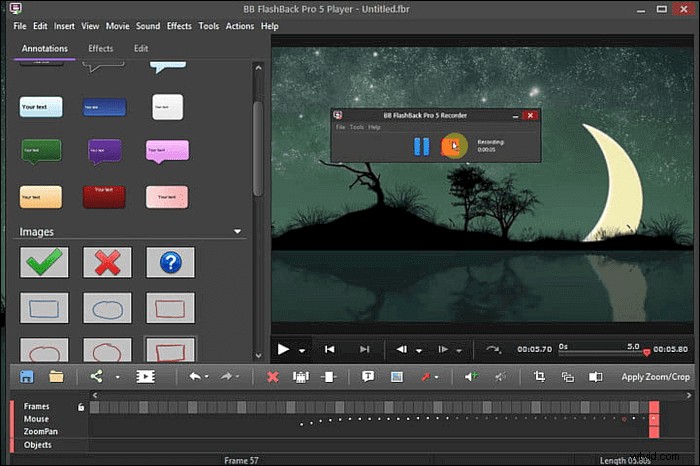
Pluspunten:
- Goed ontworpen interface
- Verschillende video-uitvoerformaten
- Het kan opnemen vanaf een scherm of een webcam
Nadelen:
- Sommige tools zijn alleen betaald
- Video-editor voelt eenvoudig aan
- De app ziet er een beetje verouderd uit
#5. OBS Studio
Compatibiliteit:Windows, macOS, Linux
Als een van de meer geavanceerde en gratis te gebruiken desktopschermrecorders, is OBS Studio open-source en maakt het onbeperkt opnemen op volledig scherm mogelijk. Het zorgt voor livestreaming tijdens de opname, wat gamers erg leuk zullen vinden. In tegenstelling tot de populaire FRAPS (waarmee je slechts 30 seconden kunt opnemen), is OBS Studio volledig gratis te gebruiken zonder beperkingen. Je kunt live streamen naar Twitch of YouTube om je videoprojecten op te slaan, of je opgenomen video coderen in FLV-formaat.
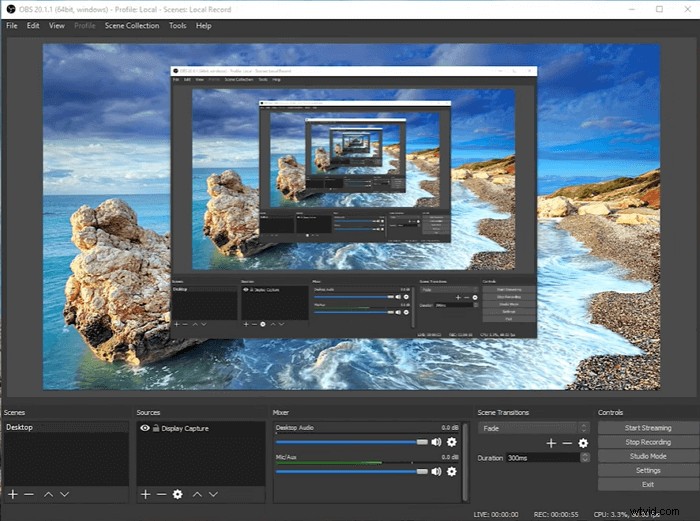
Pluspunten:
- HD-streaming en opname
- Geen beperkingen op videolengte
- Open source en advertentievrij
Nadelen:
- Het instellen duurt even
#6. Screencast-O-Matic
Compatibiliteit:Windows, macOS, ChromeOS (in browser)
Screencast-O-Matic is een gratis desktop-schermrecorder, maar opnames zijn beperkt tot 15 minuten. Tijdens het opnemen kunt u de zoomfunctie gebruiken om de belangrijke inhoud te vergroten. De opgenomen videoclips kunnen worden bijgesneden, u kunt bijschriften toevoegen of het bestand opslaan op uw pc of exporteren naar YouTube of de cloud.
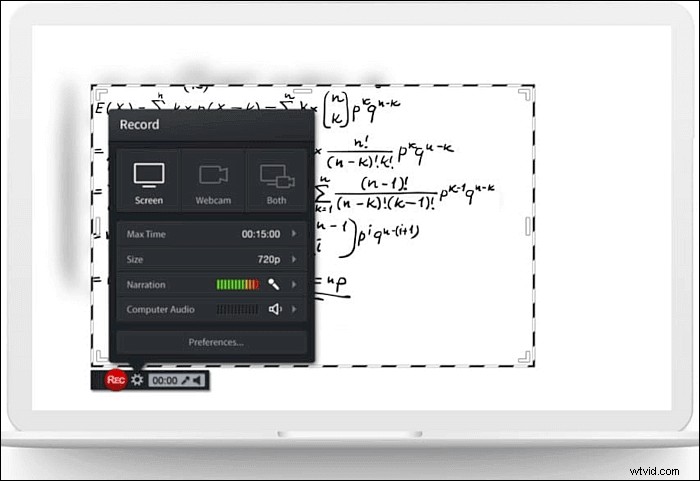
Pluspunten:
- Gratis te gebruiken en gebruiksvriendelijk
- Uploaden met één klik naar YouTube, Google Drive, Dropbox, enz.
- Een ingebouwde spraak-naar-tekst-functie
Nadelen:
- Alleen de betaalde versies bevatten bewerkingstools
- De maximale duur van 15 minuten
- Een opname op volledig scherm is een betaalde functie
#7. ShareX
Compatibiliteit:Windows
ShareX is open-sourcesoftware die kan worden gebruikt voor het vastleggen van een desktopscherm of het opnemen van een video. Het kan een hele scrollende webpagina vastleggen, tekst vastleggen en identificeren via OCR en zelfs het scherm opnemen volgens een schema dat u hebt gemaakt. U kunt uw clips delen op sociale-mediasites. Helaas biedt ShareX geen ondersteuning voor het maken van schermafbeeldingen of opnames van games die in de modus Volledig scherm worden uitgevoerd. Afgezien daarvan is het een uitstekende schermrecorder die u zeer goed van dienst zal zijn.
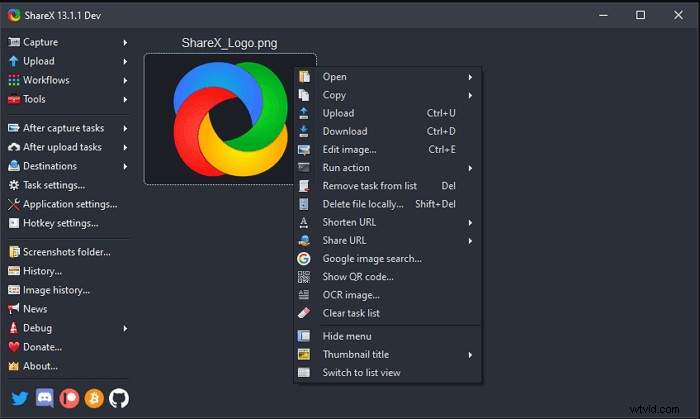
Pluspunten:
- Opnemen als videobestand of GIF
- Tientallen exportopties Tekst identificeren via OCR
- Een schermopname plannen
- Geen watermerk op je opgenomen video's
Nadelen:
- Niet geschikt voor games
- De interface is te ingewikkeld
#8. Screen Recorder Pro voor Win10
Compatibiliteit:Windows 10
De geïntegreerde applicatie is handig voor het vastleggen van uw desktopscherm, uw webcam naast de audio. U kunt ervoor kiezen om een actief venster, een afzonderlijke toepassing of delen van uw scherm op te nemen. Hiermee kunt u de klikken van uw muis vastleggen of hoe u typt op uw toetsenbord. Bovendien kunt u met de software stemmen die zijn opgenomen met de microfoon en de luidsprekeruitgang mixen. U kunt de videoclip opslaan in MOV-, MKV-, AVI-, MP4- en GIF-indeling.
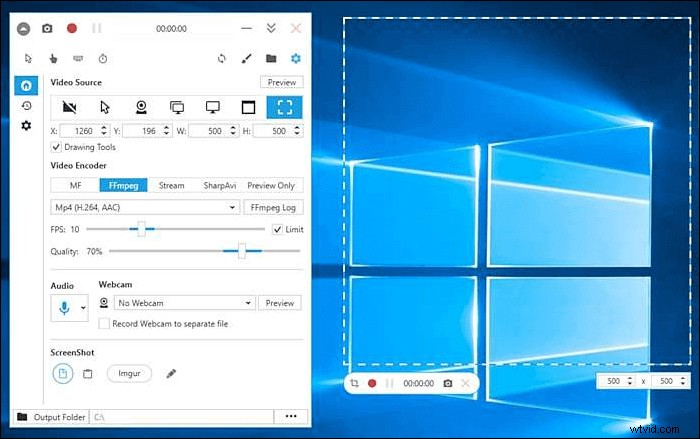
Pluspunten:
- Opnemen met/zonder muiscursor
- Specifieke schermgebieden of een enkel venster en applicatie vastleggen
- De stem van de microfoon of luidspreker hercoderen
Nadelen:
- De uitvoermap kan niet worden ingesteld op de hoofdmap van de C-schijf
- De editor is erg basic
- U kunt geen back-up of herstel van uw opname maken
#9. ScreenApp.IO
Compatibiliteit:Windows, Mac, Ubuntu
Als je je scherm moet opnemen en geen uitgebreide applicatie wilt, kun je de online tool ScreenApp.IO gebruiken. Het is een webgebaseerde schermrecorder en werkt snel als een eenvoudige opnametool. Het is gratis te gebruiken en legt geen beperkingen op. U kunt video's van elke lengte opnemen en u kunt ervoor kiezen om het volledige scherm, het toepassingsvenster of een browsertabblad op te nemen. U kunt opnames binnen enkele seconden op uw computer opslaan.
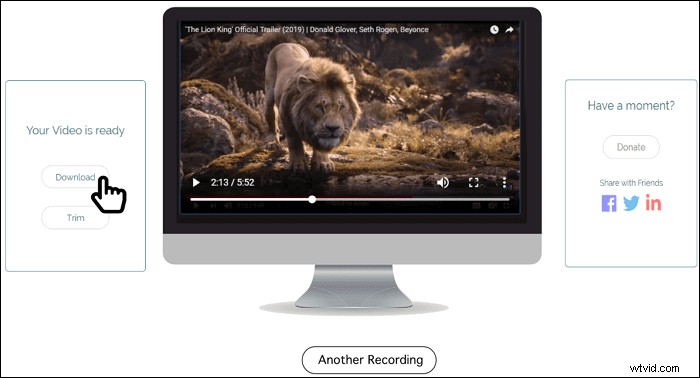
Pluspunten:
- Gratis te gebruiken en zonder enige beperking
- Snel opstarten, u hoeft zich niet te registreren
- Eenvoudige gebruikersinterface werkt op alle platforms
Nadelen:
- Zeer eenvoudige videobewerking zoals bijsnijden
- Langzame prestaties voor grote bestanden
- Er is geen cloudopslag voor opgenomen video's
Conclusie
De desktopschermrecorder kan worden uitgevoerd door veel gratis te gebruiken applicaties. Afhankelijk van het besturingssysteem en de hardwarebronnen van uw computer, kunt u kiezen voor software met basisfuncties of een uitgebreidere toepassing. De vastgelegde video kan worden gebruikt voor heel verschillende taken op het werk, op school, online training of gamecommunity. Deze gids demonstreert de belangrijkste kenmerken van 9 gratis software voor het opnemen van desktopschermen, inclusief voor- en nadelen. Onder hen is EaseUS RecExperts de beste keuze voor Windows 10-gebruikers. Deze gloednieuwe applicatie zal professionele gebruikers helpen, maar ook beginners of game-enthousiastelingen.
